7 apper for å bruke Memoji på Android
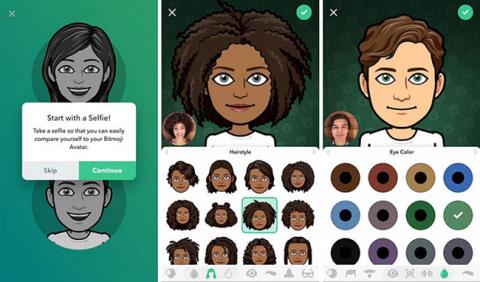
Dagens artikkel vil introdusere deg til forskjellige metoder og applikasjoner for å bruke Memoji på Android.
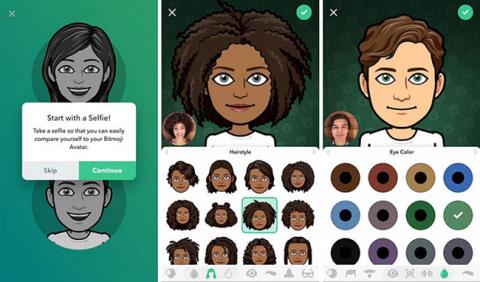
Har du en Android- telefon og er sjalu når du ser dine iPhone-eiende venner sende tilpassede emojier basert på ansiktene deres? Den heter Memoji, og det finnes måter å få en lignende funksjon på Android.
Dagens artikkel vil introdusere deg til forskjellige metoder og applikasjoner for å bruke Memoji på Android.
Ta med Memoji til Android med disse 7 appene
Memoji er navnet på en funksjon på Apples iPhone som lar brukere lage uttrykksikoner som ser ut som deres egne bilder. Du kan bygge fra forskjellige kategorier som hårstil, øyne, hodeform osv. for å gjøre den til din egen Memoji.
Du kan deretter sende denne Memoji i iMessage for å gjøre narr av venner og familie. Memoji bruker også iPhones True Depth-kamera for å bli animert, som matcher brukerens uttrykk og munnbevegelser.
Det er umulig å ha en eksakt kopi av Memoji for Android, men dette er metodene som vil hjelpe deg å oppnå noe i nærheten av det samme. Hvis du har en iPhone, sjekk Quantrimang.coms veiledning om hvordan du lager og bruker Memoji .
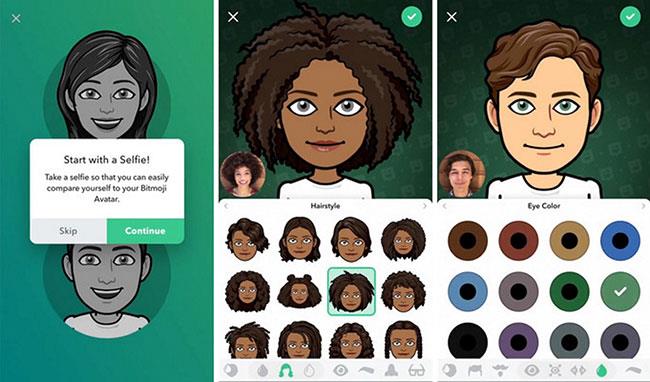
Du er kanskje kjent med Bitmoji hvis du bruker Snapchat , siden begge appene eies av samme selskap. Bitmoji lar deg lage en avatar i tegneseriestil med hele kroppen.
Du kan skanne ansiktet ditt og Bitmoji vil automatisk generere fysiske funksjoner. Prøv også å bygge karakteren din fra bunnen av. Når du er ferdig, kan du velge klærne dine og se avataren din i alle slags forskjellige situasjoner.
Selvfølgelig integreres Bitmoji direkte i Snapchat, men en ekstra bekvemmelighet er at den også vises på Stickers- fanen til Gboard. Dette betyr at du ikke trenger å bytte app mens du sender tekstmeldinger. Bare send Bitmoji som alle andre klistremerker.
Last ned Bitmoji (gratis).
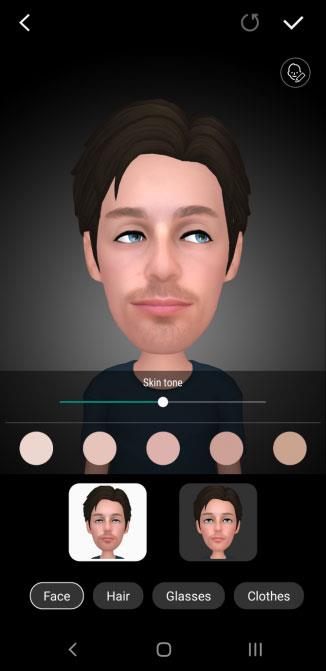

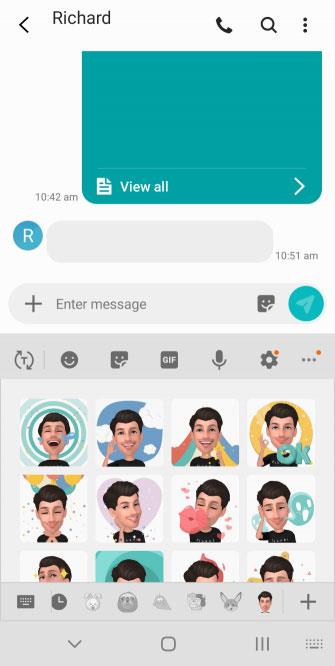
Samsung AR Emoji er tilgjengelig på Galaxy S9 og S10, Note 9 og 10, og til og med på S8 (med begrensede muligheter).
For å bruke, start Kamera-appen og bytt til frontkameraet. Trykk på AR Emoji fra kameramodusene øverst. Velg deretter den blå Create My Emoji- knappen og ta en selfie. Gå gjennom trinnene for å velge kjønn, tilpasse antrekk osv. Klikk OK når du er ferdig.
Når du bruker selfie-kameraet, vil AR Emoji vises som et alternativ nederst, sammen med andre filtre. Du kan ta bilder og videoer av emojier som gjenspeiler bevegelsene dine. Denne funksjonen er ikke tilgjengelig på S8.
Du kan også velge mellom en rekke klistremerker og GIF-er med emojiene dine i forskjellige positurer, perfekt for bruk for å illustrere morsomme reaksjoner. De kan legges over bilder eller sendes via standardtastaturet i meldingsapper.
Facebook tilbyr de mest omfattende funksjonene for Meta-avatarer. Når du har opprettet en Facebook-avatar, kan du bruke den i Messenger, kommentarer, innlegg og til og med som et profilbilde. Videre lar Facebook deg dele avatar-klistremerkene dine med andre plattformer - noe som gjør det til det beste Memoji-alternativet for Android.
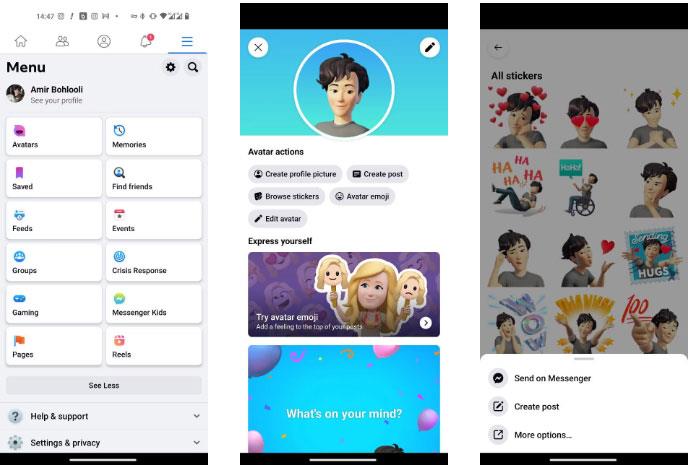
Lag Facebook-avatar-klistremerker
Du kan bruke denne funksjonen til å dele klistremerker med filbehandleren eller Google Disk. På denne måten vil du ha klistremerkefilen og være klar til å bruke den på andre meldingsplattformer. Du kan til og med bruke den til å lage dine egne Telegram-klistremerker.
Du kan lage en Instagram-avatar fra bunnen av eller synkronisere Facebook-avataren din. Merk at synkronisering er forskjellig fra å koble sammen Instagram- og Facebook-kontoene dine. Etter at du har synkronisert Facebook- og Instagram-profilene dine, vil Facebook-navnet ditt vises på Instagram. Du kan deretter velge å synkronisere profilbildet og avataren.
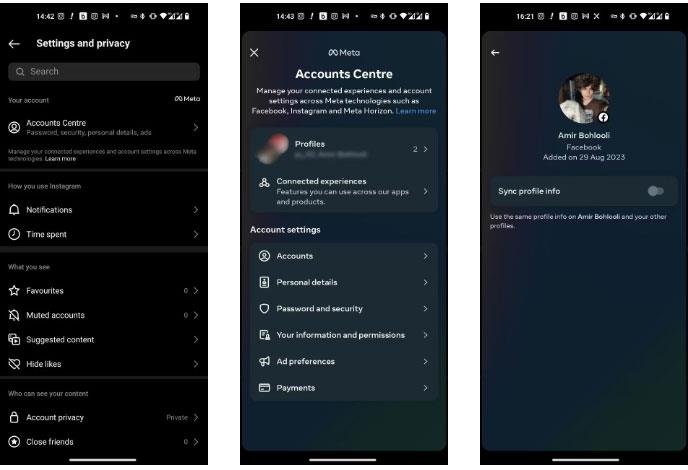
Synkroniser profilinformasjon på Instagram
Slik kan du synkronisere Instagram- og Facebook-profilene dine:
Du kan synkronisere avataren din ved å klikke på avataren i samme vindu. På den tiden kan du bruke Instagram-avataren din i historier og direktemeldinger.
Selv om WhatsApp-avatarer bruker samme motor som Instagram og Facebook, er ikke synkronisering et alternativ. Du må lage din WhatsApp-avatar fra bunnen av. Når du har gjort dette, vil WhatsApp-avatar-klistremerkene dine automatisk vises i klistremerkeseksjonen din som en pakke.
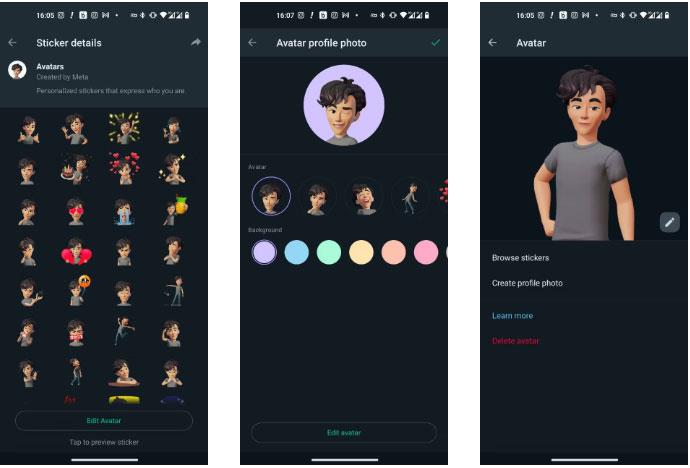
WhatsApp-avatar på Android
Du kan dele avatar-klistremerkepakken din med andre eller bruke avataren din til å lage et profilbilde. Alternativt kan du hoppe over å lage en WhatsApp-avatar og bruke Facebook-avataren din i WhatsApp.
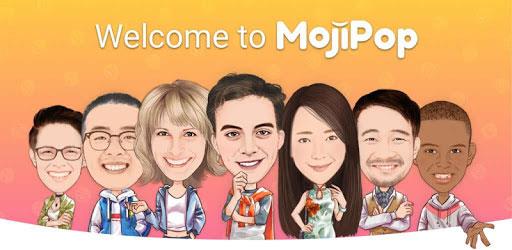
MojiPop er en app som gjør et ansikt om til en håndtegnet tegneseriestil, og deretter bruker den på utallige scener og klistremerker. Hvis du lurer på hvordan du skal se ut som om du sitter på en planet, danser med en katt eller i et kjent maleri, vil MojiPop hjelpe deg med å få det ønsket til å gå i oppfyllelse.
Klistremerkene er rike og har lagt til animasjonseffekter, basert på temaer som venner, reiser, kjærlighet og sesongbaserte aktiviteter som Halloween. Noe innhold er låst og krever et gebyr for å bruke, men det er også mye gratis innhold å teste ut. Du kan lage opptil 3 forskjellige emoji-avatarer.
MojiPop har sitt eget tastatur, men det gir ikke mye verdi når det brukes. I stedet kan du dele emojier direkte fra selve appen, og sende dem rett til galleriet eller andre apper som WhatsApp og Facebook .
Last ned MojiPop (gratis, premiumversjon tilgjengelig).



EMOJI Face Recorder tilsvarer iPhones Animoji-funksjon. Den lar deg ikke gjøre ditt eget ansikt til en emoji som Memoji, men artikkelen inkluderer verktøyet her som et alternativ.
I stedet lar denne appen deg velge mellom en rekke morsomme skapninger og emojier, som en enhjørning eller en emoji som bærer solbriller, og deretter etterligne ansiktsbevegelsene dine. Bare start og verktøyet vil kopiere ansiktsbevegelsene dine.
Du kan også endre bakgrunnsfargen til opptaket. For eksempel kan du ha et blekksprutformet ansikt som flyter i rommet.
Ansiktssporing er ikke veldig bra. Mens hode- og munnbevegelser ble registrert godt, var noen bevegelser, for eksempel øyeblink, unøyaktige. Men for å skape litt moro er EMOJI Face Recorder fortsatt ganske bra.
Last ned EMOJI Face Recorder (tilgjengelig for gratis kjøp i appen).
Selv om disse appene tilbyr en lignende opplevelse som Memoji, er de ikke eksakte replikaer. Hvis de ikke tilfredsstiller deg og du vil ha offisiell Memoji på Android, er det en annen løsning: å bruke WhatsApp.
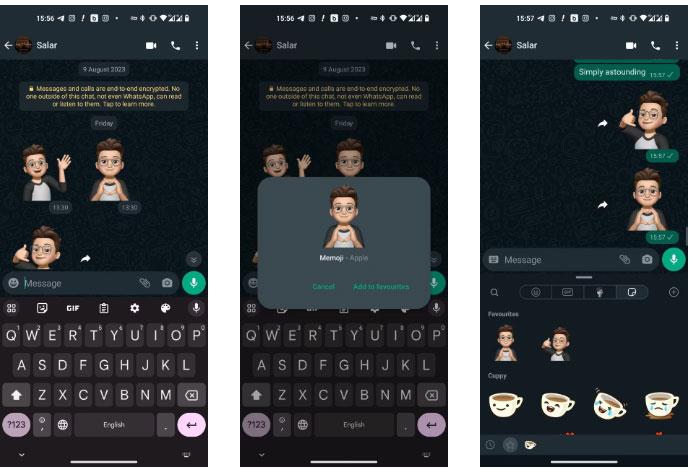
Send Memoji i WhatsApp
Du må bruke en annens iPhone for å lage Memoji etter din smak. Send deretter Memoji-klistremerket til deg selv på WhatsApp. På Android-telefoner klikker du på hvert Memoji-klistremerke og velger Legg til i favoritter .
For å bruke Memoji i WhatsApp, trykk på emoji-ikonet til venstre for meldingsfeltet. Deretter, under Favoritter , trykker du på Memoji-klistremerket du vil sende.
Disse Memojiene vil være tilgjengelige for å sende til hvem som helst fra WhatsApp-klistremerkedelen din. Du kan ikke enkelt bruke dem i andre meldingsapper eller tilpasse dem uten å gå tilbake til iPhone, men "alt er bedre enn ingenting." Det er et av WhatsApps mange kule tips og triks.
Forhåpentligvis har du funnet en metode for å lage passende emojier for deg selv. Nå kan du sende den til alle i kontaktlisten din!
Håper du finner riktig verktøy!
Gjennom sanntids tale-til-tekst-konverteringsfunksjonene innebygd i mange inndataapplikasjoner i dag, har du en rask, enkel og samtidig ekstremt nøyaktig inndatametode.
Både datamaskiner og smarttelefoner kan kobles til Tor. Den beste måten å få tilgang til Tor fra smarttelefonen din er gjennom Orbot, prosjektets offisielle app.
oogle legger også igjen en søkehistorikk som du noen ganger ikke vil at noen som låner telefonen din skal se i denne Google-søkeapplikasjonen. Slik sletter du søkehistorikk i Google, kan du følge trinnene nedenfor i denne artikkelen.
Nedenfor er de beste falske GPS-appene på Android. Det hele er gratis og krever ikke at du roter telefonen eller nettbrettet.
I år lover Android Q å bringe en rekke nye funksjoner og endringer til Android-operativsystemet. La oss se forventet utgivelsesdato for Android Q og kvalifiserte enheter i den følgende artikkelen!
Sikkerhet og personvern blir stadig større bekymringer for smarttelefonbrukere generelt.
Med Chrome OSs «Ikke forstyrr»-modus kan du umiddelbart dempe irriterende varsler for et mer fokusert arbeidsområde.
Vet du hvordan du slår på spillmodus for å optimalisere spillytelsen på telefonen din? Hvis ikke, la oss utforske det nå.
Hvis du vil, kan du også sette gjennomsiktige bakgrunnsbilder for hele Android-telefonsystemet ved å bruke Designer Tools-applikasjonen, inkludert applikasjonsgrensesnittet og systeminnstillingsgrensesnittet.
Flere og flere 5G-telefonmodeller lanseres, alt fra design, typer til segmenter. Gjennom denne artikkelen, la oss umiddelbart utforske 5G-telefonmodellene som vil bli lansert i november.









